怎么确定光驱能不能刻录 光驱刻录功能怎么查看
更新时间:2024-03-26 13:01:49作者:xiaoliu
在如今的数字化时代,光驱刻录功能成为了许多人日常生活中不可或缺的一部分,如何确定光驱是否具备刻录功能却成为了许多人困惑的问题。要查看光驱是否能够进行刻录,首先需要确认光驱的型号和规格,然后查看设备的属性信息。通过这些简单的步骤,就能轻松确定光驱是否具备刻录功能。
操作方法:
1.我们使用“windows+e”组合键打开电脑计算机管理页面,查看光驱驱动器类型。这里显示为DVD/CD-RW,是可以进行刻录的光驱。
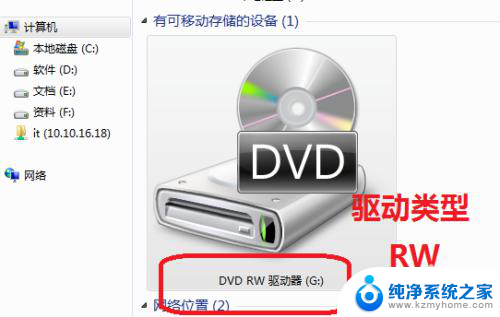
2.为了验证光驱是否可以刻录光盘,我们准备空白的光盘,进行检测。

3.我们将空白光盘放入光驱在计算机管理页面查看光驱驱动器状态。我们使用的空白光盘是DVD光盘,所以光驱显示为DVD-RW类型。

4.我们双击光盘驱动器图标,显示刻录对话框。证明这个光盘和光驱工作正常,可以正常刻录。
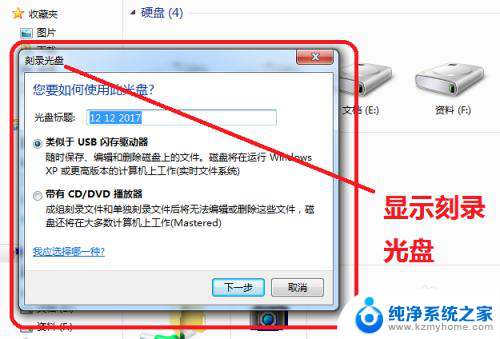
5.鼠标右键点击光盘驱动器,弹出下来菜单我们可以看到这张空白光盘的属性容量。
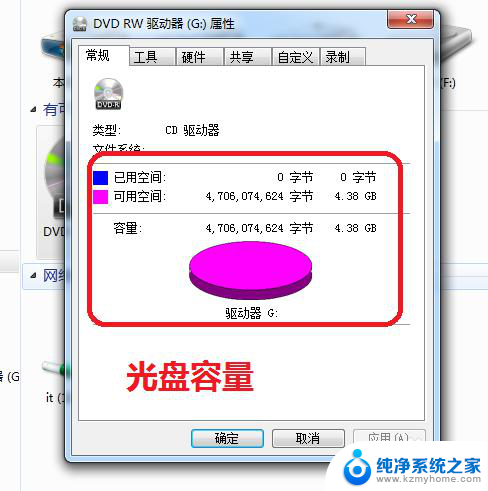
6.在光驱驱动器属性硬件选项,查看光驱驱动显示正常,类型为DVD-RW刻录类型。
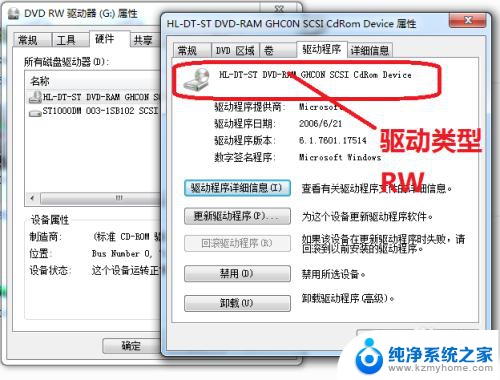
7.为了再次确认光驱类型,我们还在计算机管理页面选中计算机右键单击弹出下拉菜单。选择管理按钮。
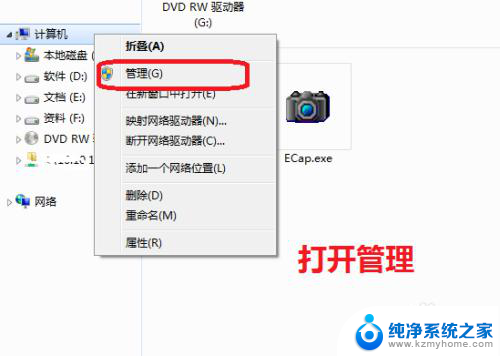
8.进入计算机管理界面,选择设备管理,查看这个计算机的光驱设备。
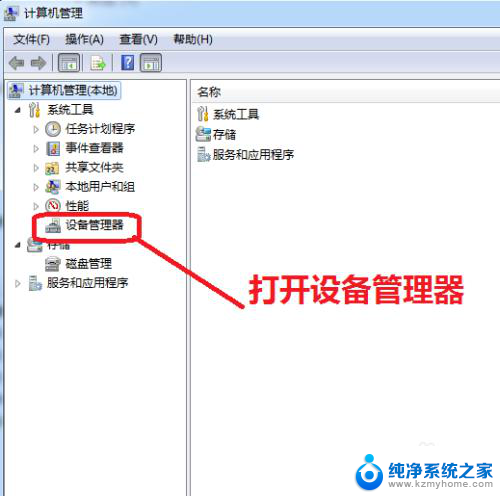
9.我们在设备管理界面,可以看到这台电脑只有一个光驱设备。并且光驱的类型为DVD-RW类型,是可以刻录光盘的。
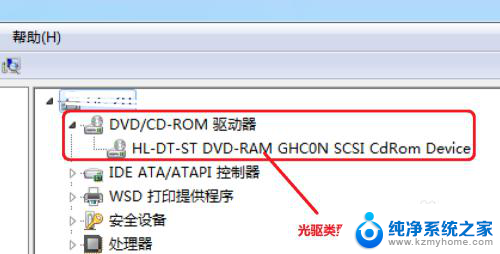
以上是确定光驱是否可刻录的全部内容,如果您遇到此问题,可以按照以上方法解决,希望对大家有所帮助。
怎么确定光驱能不能刻录 光驱刻录功能怎么查看相关教程
- dvdrw光驱能刻录吗 光驱刻录功能怎么查看
- 笔记本电脑的光驱可以刻录光盘吗 光驱刻录功能怎么查看
- dvdrw光驱能刻录吗 光驱刻录功能怎么判断
- 电脑外置光驱能刻录光碟吗 怎么确认光驱是否可以进行刻录操作
- 带光驱的电脑可以刻录光盘吗 光驱能不能刻录的判断方法
- 所以光驱都可以刻录吗 光驱能读盘但不能刻录是什么问题
- 笔记本带光驱可以直接刻录吗 光驱刻录方法
- 光盘刻录后能删除吗 光盘如何刻录照片文件
- 照片能刻录光盘吗 如何将照片刻录到数据光盘
- windows光盘刻录 Windows 10如何使用内置刻录工具刻录光盘
- 文件夹里面桌面没有了 桌面文件被删除了怎么办
- windows2008关机选项 Windows server 2008 R2如何调整开始菜单关机按钮位置
- 电脑上的微信能分身吗 电脑上同时登录多个微信账号
- 电脑能连手机热点上网吗 台式电脑如何使用手机热点上网
- 怎么看电脑网卡支不支持千兆 怎样检测电脑网卡是否支持千兆速率
- 同一个局域网怎么连接打印机 局域网内打印机连接步骤
电脑教程推荐
- 1 windows2008关机选项 Windows server 2008 R2如何调整开始菜单关机按钮位置
- 2 电脑上的微信能分身吗 电脑上同时登录多个微信账号
- 3 怎么看电脑网卡支不支持千兆 怎样检测电脑网卡是否支持千兆速率
- 4 荣耀电脑开机键在哪 荣耀笔记本MagicBook Pro如何正确使用
- 5 一个耳机连不上蓝牙 蓝牙耳机配对失败
- 6 任务栏被隐藏时,可以按 键打开开始菜单 如何隐藏任务栏并用快捷键调出
- 7 电脑为什么找不到打印机 电脑找不到打印机怎么连接
- 8 word怎么清除最近打开文档记录 Word文档打开记录快速清除技巧
- 9 电脑排列图标怎么设置 桌面图标排序方式设置教程
- 10 键盘按键锁定怎么打开 键盘锁定解锁方法